Неправильные или искаженные символы – Инструкция по эксплуатации Epson B 510DN
Страница 192
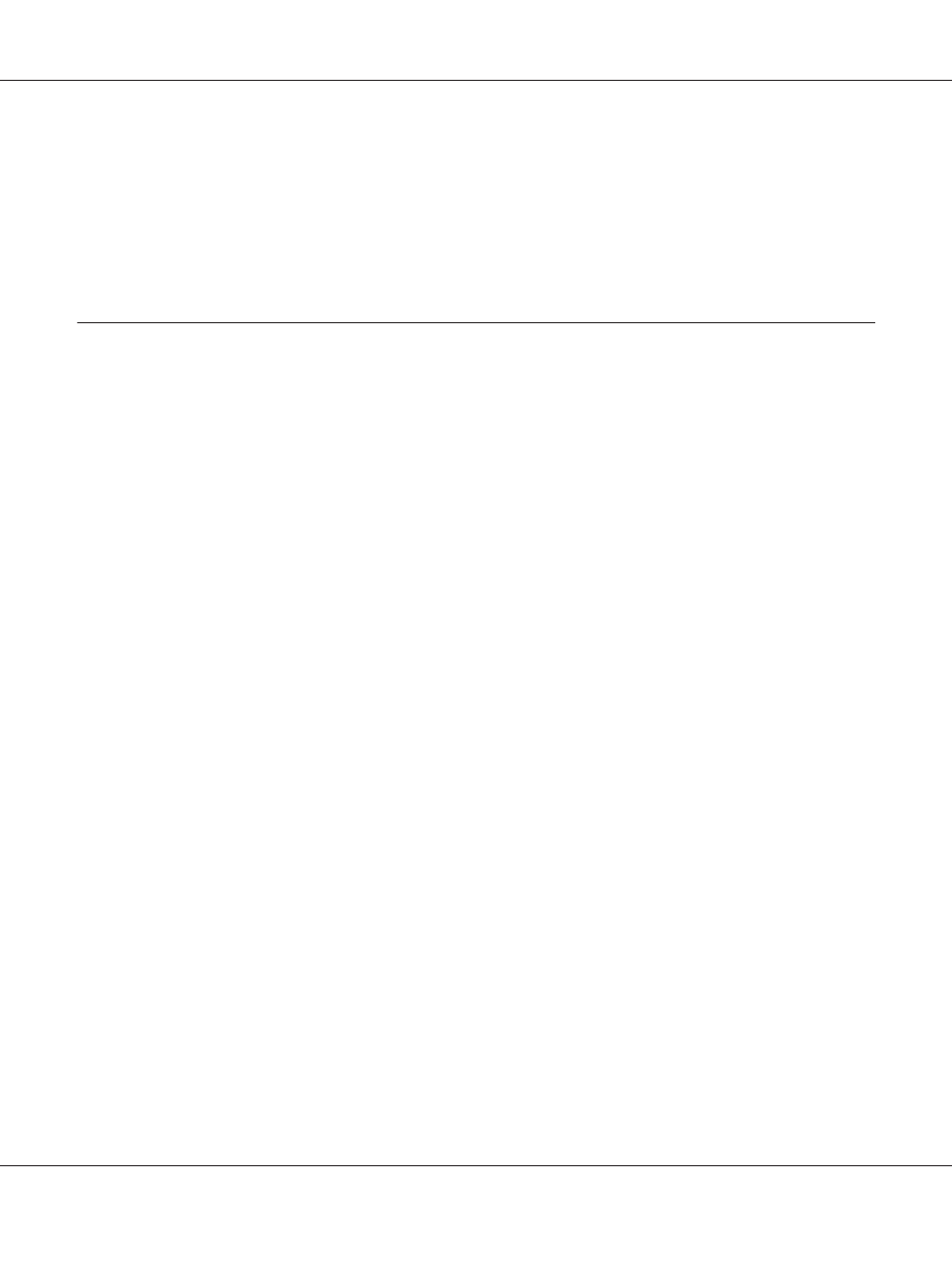
❏ Запустите утилиту Head Cleaning (Прочистка печатающей головки).
&
См. раздел “Прочистка печатающей головки” на стр. 160.
❏ Если после печати страница оказывается смазанной, очистите внутренние компоненты
принтера.
&
См. раздел “Очистка внутренних частей принтера” на стр. 166.
Проблемы отпечатков, не связанные с качеством печати
Неправильные или искаженные символы
❏ Выключите устройство и компьютер. Убедитесь, что интерфейсный кабель принтера
подключен надежно.
❏ Удалите драйвер устройства и переустановите его заново.
&
См. раздел “Удаление ПО принтера” на стр. 20.
Неправильное расположение изображения или текста на отпечатке
❏ Проверьте настройки полей в вашем приложении. Убедитесь, что поля находятся
в пределах области печати страницы.
&
См. раздел “Область печати” на стр. 214.
❏ Убедитесь, что настройки драйвера принтера соответствуют размеру загруженной бумаги.
В Windows: проверьте настройки в окне Main (Главное).
В Mac OS X: проверьте настройки в меню Page Setup (Параметры страницы) диалогового
окна Print (Печать).
См. интерактивную справку к драйверу принтера.
❏ В Windows
Отрегулируйте настройки смещения для ручной дву- или односторонней печати. Для
этого откройте драйвер принтера, выберите вкладку Maintenance (Сервис), нажмите
кнопку Extended Settings (Расширенные настройки) и переместите в нужное
положение бегунок Top (Сверху) и Left (Слева) в разделе Offset (Смещение).
❏ Удалите драйвер устройства и переустановите его заново.
&
См. раздел “Удаление ПО принтера” на стр. 20.
B-310N/B-510DN Руководство пользователя
Устранение неполадок 192